|
当原图有以下特点时,效果更好:更多摄影技巧及摄影活动请关注微信号sh82250473 1.图像没有曝光过度 2.在天空和前景之间有明显的分界线 3.一条直射过来的光源 操作步骤: 第一步骤:
添加一个“色相/饱和度”调整图层。单击带有左右箭头的小手图标,然后在图像中的蓝色天空区域单击。将明度调整到-50,使天空变暗。(本文分享于POCO网) 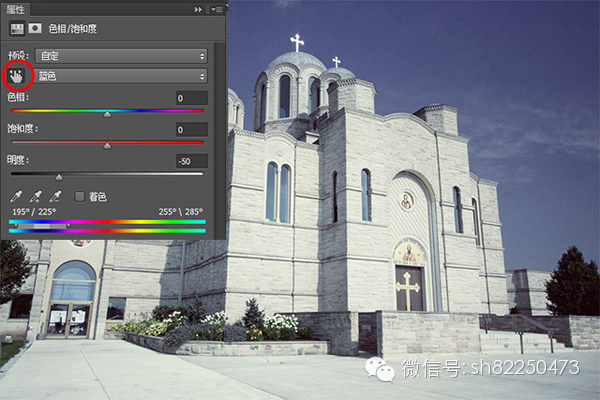
第二步骤: 添加一个“亮度/对比度”调整图层。将亮度设置为-50,使整个图像变暗。 
第三步骤: 电影制片厂一般利用颜色查找表来实现各种调色效果。颜色查找表是一个可以读取你的图像的索引,然后用新设置的颜色来替换你原来的颜色。 Photoshop未必是视频编辑软件,但也包括一些有用的颜色查找功能。添加一个“颜色查找”调整图层。在“3DLUT 文件”的下拉菜单中,选择“NightFromDay.CUBE”。这个颜色查找表可以将白天转换为黑夜。在图层面板设置“颜色查找”调整层的不透明度为70%。 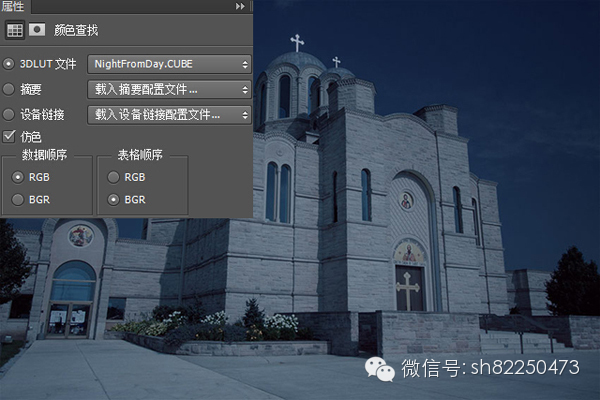
第四步骤: 添加一个“曲线”调整层,如图所示设置两个锚点,这将进一步将整个图像转换为黑夜图像,并增加图像的对比度。 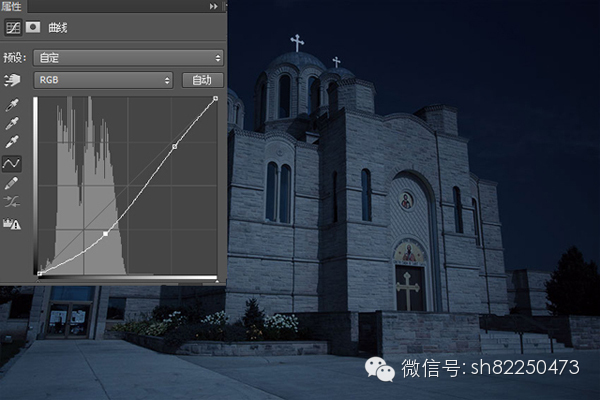
第五步骤: 我们的图像现在已大致完成,现在我们可以增加一些特殊效果来使其看起来更加真实。新建一个空白图层,填充为黑色。单击滤镜>杂色>添加杂色,参数设置如下: 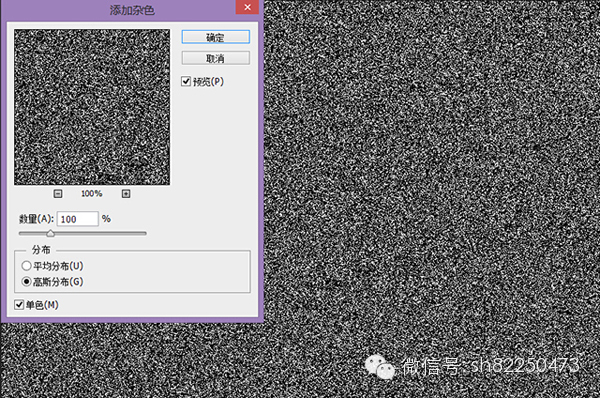
第六步骤: 单击滤镜>模糊>高斯模糊,设置半径大小为0.25像素。 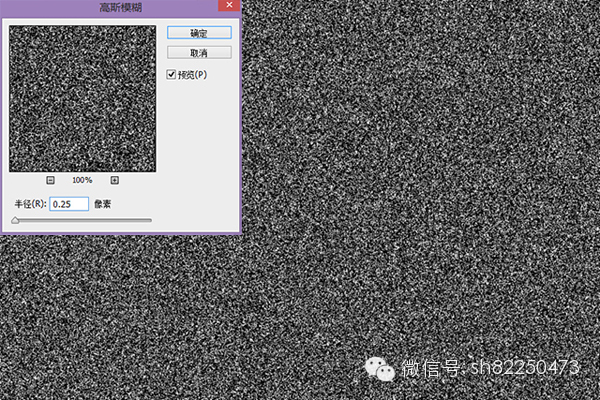
第七步骤: 在图层面板隐藏“杂色层”,单击背景层,用快速选择工具在天空中单击并拖动,以选择天空。Alt+鼠标左键删除选区中多余的部分。返回“杂色层”,显示该层图像,并添加一个图层蒙版,使杂色仅出现在天空部分。在图层面板设置“杂色层”的混合模式为“滤色”; 
第八步骤: 添加一个“色阶”调整层,并单击“创建剪切蒙版”图标,使其效果仅应用于“杂色层”。参数设置如下,这一步可以为天空添加一些星星。 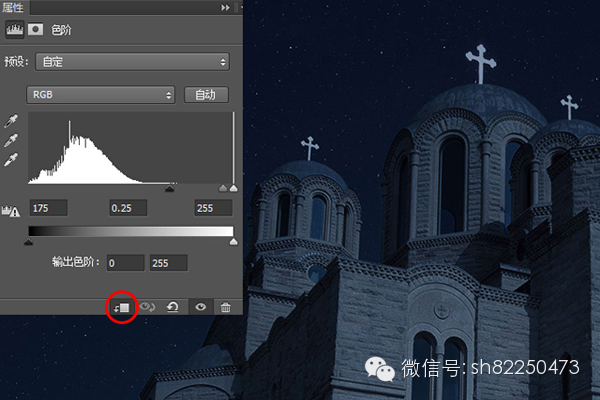
最终效果:


|  /1
/1 